La fonction Fenêtre toile prend en charge la peinture et la modification des couches individuelles, en permettant de contrôler totalement la manière dont les couches interagissent entre elles. Vous pouvez appliquer des couches de transformation, appliquer des filtres à celles-ci et enregistrer une image en couches au format PSD natif d'Adobe Photoshop.
Lorsque vous activez un outil de peinture dans la fonction Fenêtre toile, la boîte de dialogue Couches s'ouvre par défaut ; vous pouvez activer ou désactiver la boîte de dialogue à l'aide du bouton Couches de la boîte de dialogue Fenêtre toile. Pour plus d'informations sur l'utilisation des couches dans la fonction Fenêtre toile, reportez-vous à la rubrique cette procédure et le reste de cette section.
Interface
Boîte de dialogue Couches
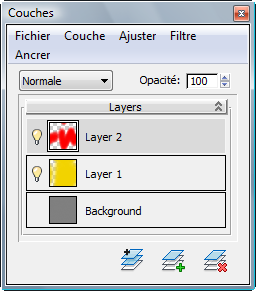
- [Barre de menus]
-
Les cinq menus permettent d'accéder à diverses fonctions d gestion des couches. Reportez-vous à la rubrique Barre de menus de la boîte de dialogue Couches.
- [Mode mélange]
-
Cette liste déroulante contient différents modes de mélange de type Photoshop qui déterminent la manière dont l'image de la couche a une incidence sur les couches sous-jacentes. Uniquement disponible pour les couches autres que la couche d'arrière-plan.
Un seul mode de mélange peut être appliqué à une couche. Pour utiliser plusieurs modes de mélange, dupliquez la couche et appliquez un autre mode à chaque copie.
- Opacité
-
Quantité d'obscurcissement des couches inférieures par la couche en cours. Avec une opacité de 100 %, les couches sont masquées ; avec des valeurs d'opacité inférieures, la couche en cours devient de plus en plus transparente.
- [Liste des couches]
-
Répertorie les couches de la texture en cours, avec le nom et l'image miniature de chaque couche. Le contenu des couches apparaît dans l'image dans l'ordre indiqué, en commençant par la couche qui se trouve en bas de la liste (la couche d'arrière-plan) et en remontant vers le haut. En d'autres termes, chaque couche est superposée sur les couches qui se trouvent en dessous d'elle dans la liste.
La liste permet d'effectuer les opérations suivantes :
- Pour activer une couche, cliquez sur son nom ou sur sa vignette. La couche est mise en surbrillance, indiquant que toutes les peintures ou commandes suivantes lui seront appliquées.
- Pour activer ou désactiver la visibilité d'une couche, cliquez sur l'icône en forme d'ampoule située à gauche de la vignette. Non disponible pour la couche d'arrière-plan.
- Pour renommer une couche, cliquez deux fois sur son nom ou utilisez la commande Renommer couche, disponible dans le menu Couche et dans le menu contextuel. Une petite boîte de dialogue Renommer couche s'ouvre ; modifiez le nom, puis cliquez sur OK.
- Pour repositionner une couche dans la liste, faites-la glisser vers son nouvel emplacement. La couche d'arrière-plan ne peut pas être déplacée.
- Pour utiliser une commande du menu Couche, cliquez avec le bouton droit sur une couche.
-
 Dupliquer la couche
Dupliquer la couche -
Crée une copie identique de la couche active et la place dans le champ immédiatement au-dessus de la couche active, puis rend la couche dupliquée active.
-
 Ajouter une nouvelle couche
Ajouter une nouvelle couche -
Crée une couche vide dans le champ immédiatement au-dessus de la couche active et rend cette nouvelle couche active.
-
 Supprimer couche
Supprimer couche -
Supprime la couche active. Cette action ne peut pas être annulée.
Boîte de dialogue Enregistrer les couches de la texture
Lorsque vous utilisez la fonction Fenêtre toile pour ajouter une ou plusieurs couches à une texture bitmap comportant une seule couche, comme un fichier JPEG ou PNG, puis que vous quittez l'outil Peinture ou autre, la fonction Fenêtre toile ouvre la boîte de dialogue Enregistrer les couches de la texture, qui contient des options de traitement de l'image. Vous disposez des options suivantes :
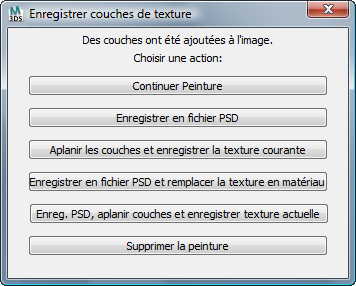
- Continuer peinturePermet de revenir à l'outil de peinture actif (Peinture, Effacer, etc.) sans enregistrer un fichier.
- Enregistrer en tant que fichier PSDVous invite à spécifier le nom et l'emplacement du fichier d'enregistrement, enregistre le fichier et restaure la texture bitmap d'origine. Votre peinture multicouche est stockée uniquement dans le fichier enregistré, pas dans la scène. Vous pouvez ensuite utiliser l'Editeur de matériaux pour charger le fichier en tant que map de texture.
- Aplanir les couches et enregistrer la texture actuelleCombine toutes les couches en une seule et enregistre l'image dans le fichier image en cours.
- Enregistrer en fichier PSD et remplacer texture en matériauEnregistre l'image au format PSD et remplace la map active du matériau par le fichier PSD enregistré. Cette option permet de conserver les couches dans la map.
- Enregistrer PSD, aplanir couches et enregistrer texture actuelleEnregistre l'image au format PSD, puis combine les couches en une seule et enregistre l'image aplanie dans la map en cours. Le fichier PSD est enregistré séparément et ne fait pas partie de la scène, sauf si vous le chargez manuellement.
- Ignorer PeintureSupprimer toutes les peintures appliquées depuis le dernier enregistrement de la texture, ainsi que les couches ajoutées par-dessus la couche d'arrière-plan. Cette option annule de manière efficace les opérations de création de couche et rétablit l'image originale comportant une seule couche.